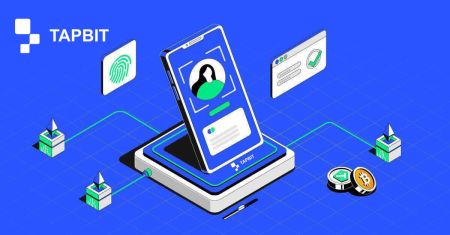Comment créer un compte sur Tapbit
Tapbit est une plateforme d'échange de cryptomonnaies de premier plan qui offre aux utilisateurs un moyen sécurisé et efficace d'échanger un large éventail d'actifs numériques. Pour commencer votre voyage en crypto-monnaie, il est essentiel de créer un compte sur Tapbit. Ce guide étape par étape vous guidera tout au long du processus d'enregistrement d'un compte sur Tapbit, garantissant une expérience fluide et sécurisée.
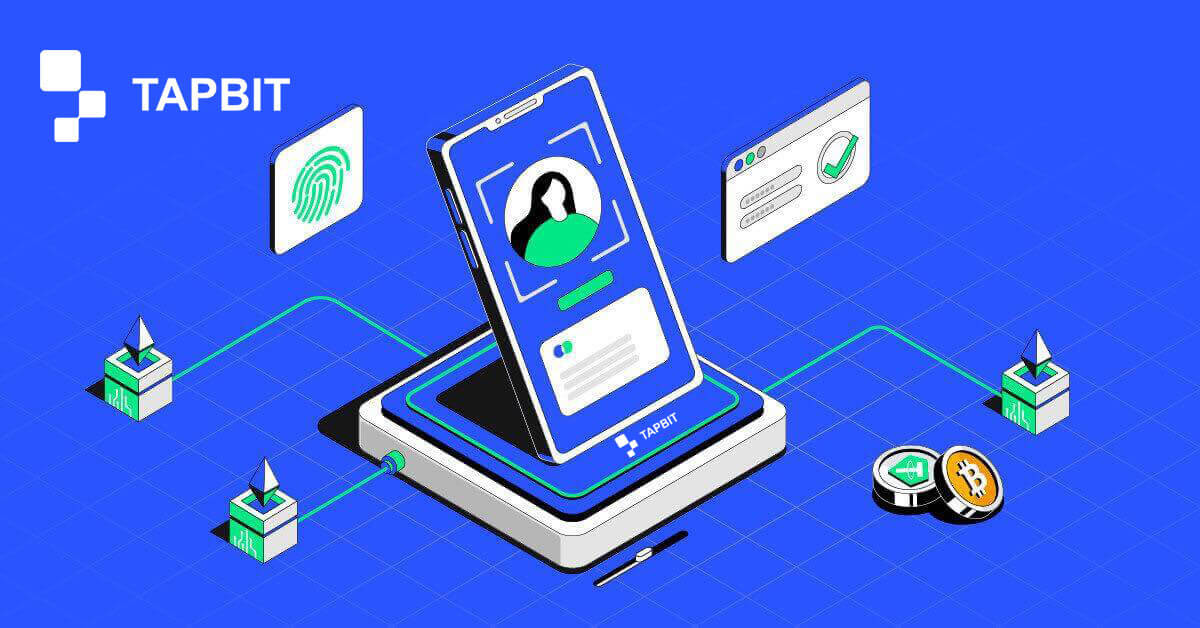
Comment créer un compte sur Tapbit via l'application Web
Comment s'inscrire sur Tapbit par e-mail
1. Pour accéder au formulaire d'inscription, accédez à Tapbit et sélectionnez [S'inscrire] sur la page dans le coin supérieur droit.
2. Sélectionnez [E-mail] et saisissez votre adresse e-mail. Ensuite, créez un mot de passe sécurisé pour votre compte. Lisez et acceptez les conditions d'utilisation.

3. Cliquez sur [Obtenir le code] , vous recevrez alors un code de vérification à 6 chiffres dans votre e-mail. Entrez le code dans les 30 minutes et cliquez sur [S'inscrire] .

4. Félicitations, vous vous êtes inscrit avec succès sur Tapbit.

Comment s'inscrire sur Tapbit avec un numéro de téléphone
1. Pour accéder au formulaire d'inscription, accédez à Tapbit et sélectionnez [S'inscrire] sur la page dans le coin supérieur droit. 
2. Sélectionnez [Téléphone] et entrez votre numéro de téléphone. Ensuite, créez un mot de passe sécurisé pour votre compte. Lisez et acceptez les conditions d'utilisation.

3. Cliquez sur [Obtenir le code] , vous recevrez alors un code de vérification à 6 chiffres sur votre téléphone. Entrez le code dans les 30 minutes et cliquez sur [S'inscrire] .

4. Félicitations, vous vous êtes inscrit avec succès sur Tapbit.

Comment créer un compte sur Tapbit via l'application mobile
Comment s'inscrire sur Tapbit par e-mail
1. Installez l'application Tapbit pour iOS ou Android , ouvrez l'application et cliquez sur l'icône personnelle.
2. Cliquez sur [Connexion/S'inscrire] .

3. Cliquez sur [S'inscrire] .

4. Sélectionnez [E-mail] et saisissez votre adresse e-mail. Ensuite, créez un mot de passe sécurisé pour votre compte.

5. Vous recevrez un code de vérification à 4 chiffres dans votre e-mail. Entrez le code et appuyez sur [S'inscrire] .

Vous pouvez voir cette interface de page d'accueil après votre inscription réussie.

Comment s'inscrire sur Tapbit avec un numéro de téléphone
1. Installez l'application Tapbit pour iOS ou Android , ouvrez l'application et cliquez sur l'icône personnelle. 
2. Cliquez sur [Connexion/S'inscrire] .

3. Cliquez sur [S'inscrire] .

4. Sélectionnez [Téléphone] et entrez votre numéro de téléphone. Ensuite, créez un mot de passe sécurisé pour votre compte.

5. Vous recevrez un code de vérification à 4 chiffres sur votre téléphone. Entrez le code et appuyez sur [S'inscrire] .

Vous pouvez voir cette interface de page d'accueil après votre inscription réussie.

Foire aux questions (FAQ)
Pourquoi ne puis-je pas recevoir d'e-mails de Tapbit ?
Si vous ne recevez pas d'e-mails envoyés par Tapbit, veuillez suivre les instructions ci-dessous pour vérifier les paramètres de votre e-mail :1. Êtes-vous connecté à l'adresse e-mail enregistrée sur votre compte Tapbit ? Parfois, vous pouvez être déconnecté de votre messagerie sur vos appareils et ne pouvez donc pas voir les e-mails de Tapbit. Veuillez vous connecter et actualiser.
2. Avez-vous vérifié le dossier spam de votre courrier électronique ? Si vous constatez que votre fournisseur de services de messagerie envoie les e-mails Tapbit dans votre dossier spam, vous pouvez les marquer comme « sûrs » en mettant les adresses e-mail de Tapbit sur liste blanche.
Adresses à ajouter à la liste blanche:
- ne pas répondre@Tapbit .com
- [email protected] .com
- [email protected] .com
- [email protected] .com
- [email protected] .com
- [email protected] .com
- [email protected] .com
- [email protected] .com
- [email protected] .com
- [email protected] .com
- [email protected] .com
- [email protected] .com
- [email protected] .com
- [email protected] .com
- [email protected] .com
4. Votre boîte de réception est-elle pleine ? Si vous avez atteint la limite, vous ne pourrez ni envoyer ni recevoir d'e-mails. Vous pouvez supprimer certains des anciens e-mails pour libérer de l'espace pour d'autres e-mails.
5. Si possible, inscrivez-vous à partir de domaines de messagerie courants, tels que Gmail, Outlook, etc.
Pourquoi ne puis-je pas recevoir de codes de vérification par SMS?
Tapbit améliore continuellement notre couverture d'authentification SMS pour améliorer l'expérience utilisateur. Cependant, certains pays et régions ne sont actuellement pas pris en charge. Si vous ne pouvez pas activer l'authentification SMS, veuillez vous référer à notre liste mondiale de couverture SMS pour vérifier si votre zone est couverte. Si votre région ne figure pas dans la liste, veuillez plutôt utiliser l'authentification Google comme authentification principale à deux facteurs.
Si vous avez activé l'authentification SMS ou si vous êtes actuellement actif dans un pays ou une région figurant dans notre liste mondiale de couverture SMS mais que vous ne pouvez toujours pas recevoir de codes SMS, veuillez suivre les étapes suivantes:
- Assurez-vous que votre téléphone mobile dispose d'un bon signal réseau.
- Désactivez vos applications antivirus et/ou pare-feu et/ou bloqueur d'appels sur votre téléphone mobile qui pourraient potentiellement bloquer notre numéro de code SMS.
- Redémarrez votre téléphone mobile.
- Essayez plutôt la vérification vocale.
- Réinitialisez l'authentification SMS.